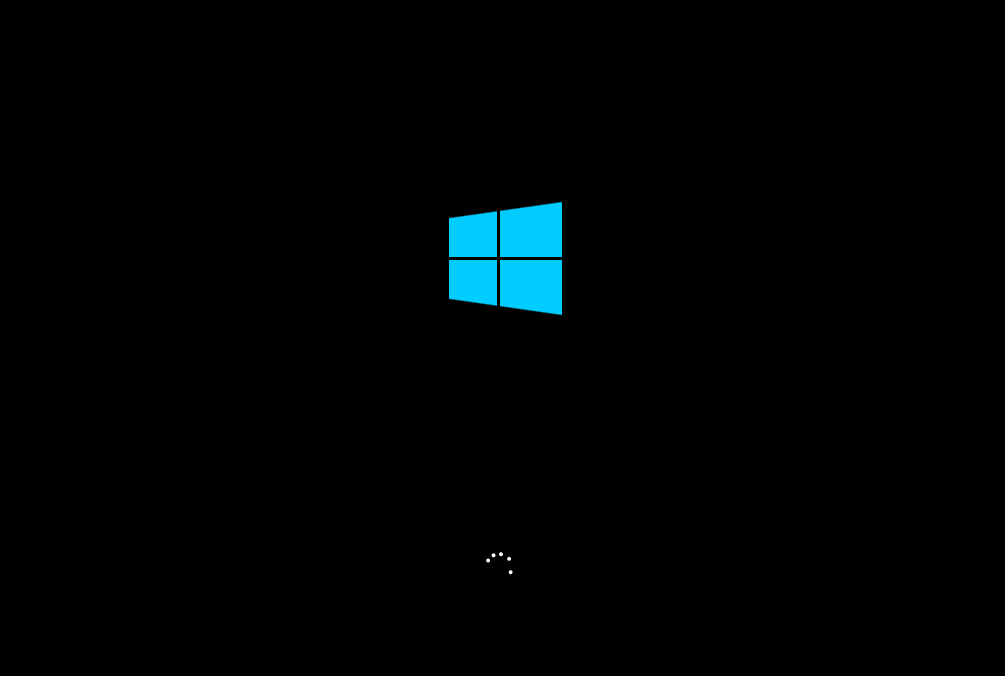电脑中毒如何重装系统?重装系统解决电脑中毒的问题
使用电脑浏览网页,或者下载软件游戏等都有机率会造成电脑的中毒,有些病毒通过杀毒软件清理了可以解决掉,但是有些病毒实在太顽固了,怎么也清理不掉,还有可能导致你的电脑蓝屏,无法开机等等,影响你的正常使用,这种情况下,你可以选择用U盘重装电脑,可以解决电脑中毒的问题。不过你肯定先尝试一下其他方法是否可以解决,毕竟重装系统还是稍微麻烦了点。Windows教程网小编为你带来详细的教程。
一. 安全模式杀毒
在电脑中病毒的时候,我们首先应该尝试进行杀毒。不过有时候电脑中毒导致无法运行杀毒软件,这种情况我们可以在开机的时候按下F8,在开机启动项中选择进入安全模式,在这里就可以使用杀毒软件查杀。查杀的时候要选择全盘查杀,避免有漏网之鱼。
二. 还原系统杀毒
在我们有对系统进行备份的情况下,我们可以通过备份好的系统来进行还原系统。还原系统会格式化C盘,因此可以排除掉C盘里的病毒。部分电脑就算是没有备份系统,也可以通过自带的还原出厂设置功能,将系统还原到刚刚买回来的状态。
三. 重装系统杀毒
准备工作
1. 一台正常联网可使用的电脑。
2. 一个大于8GB的空U盘。
3. 下载Windows教程网装机大师。(Windows教程网装机唯一官网:www.xitongzhijia.com)
U盘启动盘制作步骤
注意:制作期间,U盘会被格式化,因此U盘中的重要文件请注意备份。如果需要安装系统的是C盘,重要文件请勿放在C盘和桌面上。
1. 退出安全软件,运行“Windows教程网装机大师”查看注意事项,点击“我知道了”。
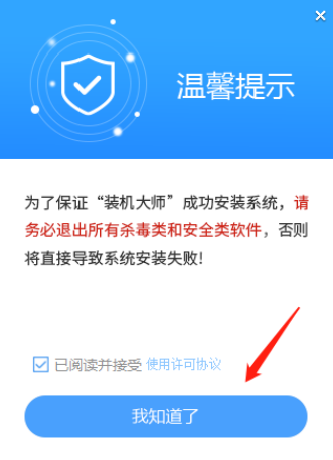
2. 选择“U盘启动”点击“开始制作”。
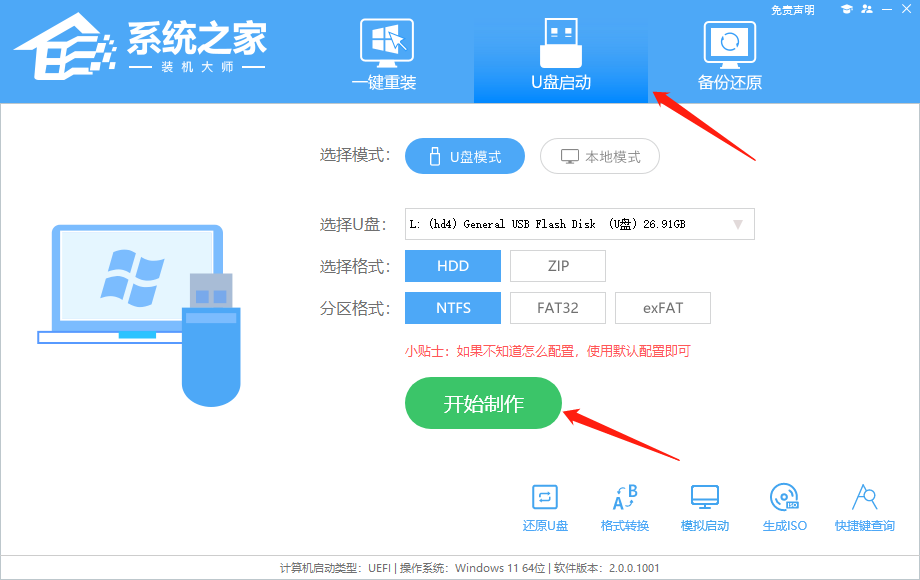
3. 跳出提示备份U盘内重要资料,如无需备份,点击“确定”。
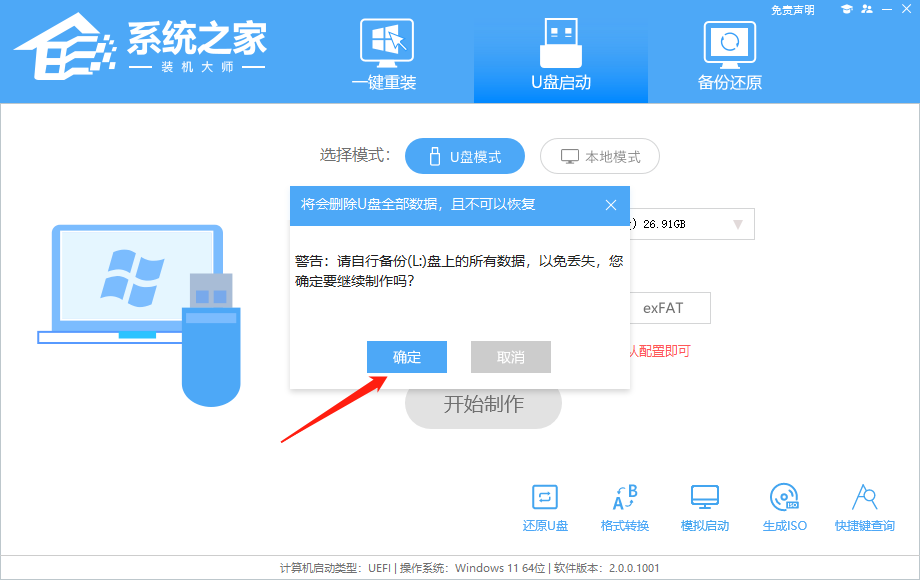
4. 选择自己想要安装的系统镜像,点击“下载系统并制作”。
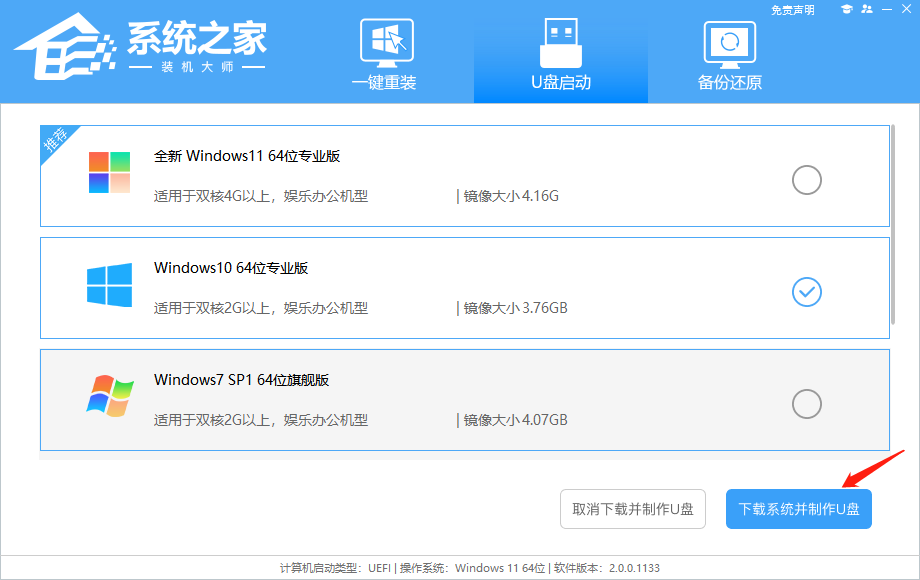
5. 正在下载U盘启动工具制作时所需的组件,请耐心等待。
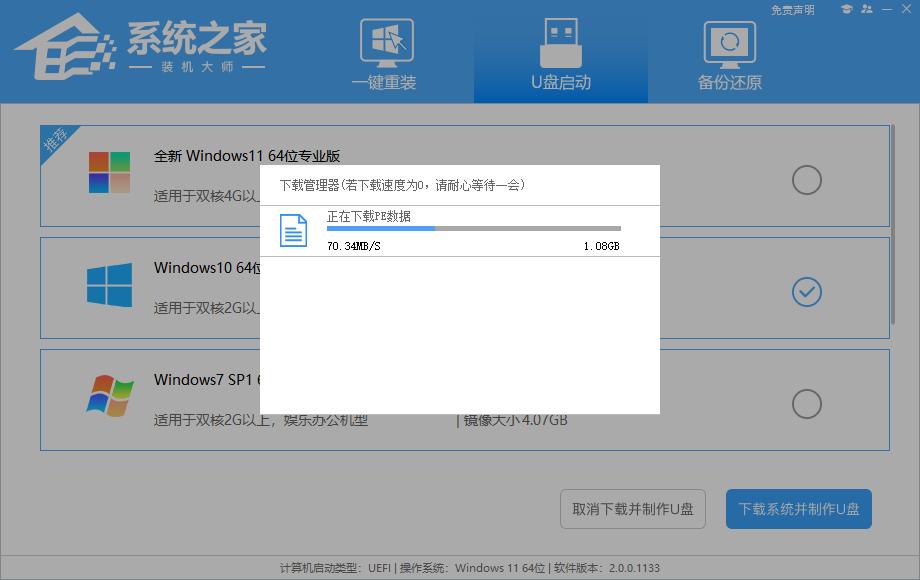
6. 正在下载系统镜像,请勿关闭软件。
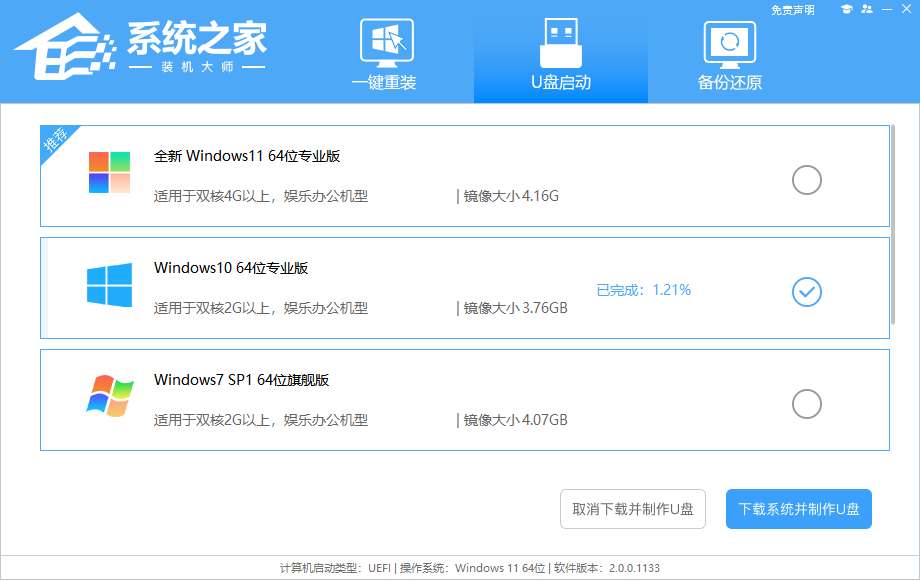
7. 正在制作U盘启动工具。
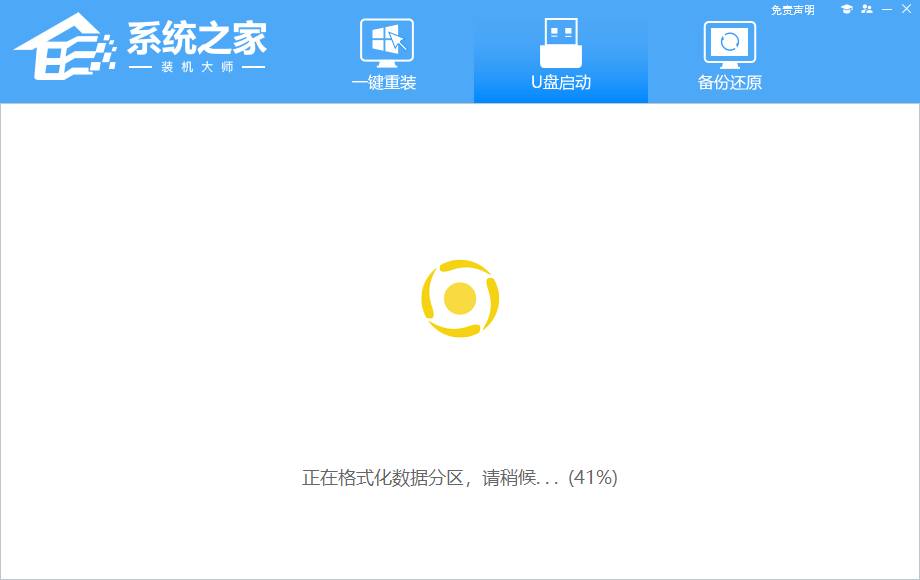
8. 正在拷备系统镜像至U盘。
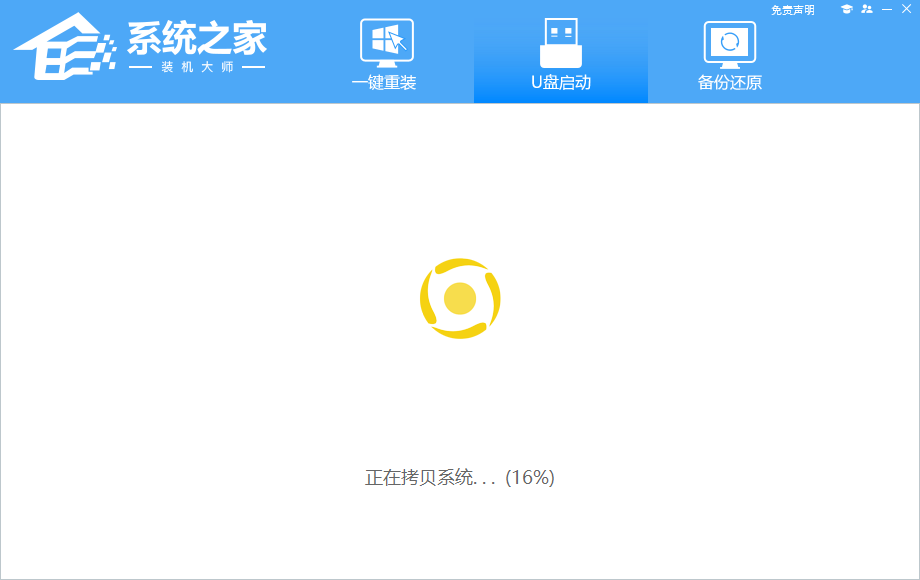
9. 提示制作完成,点击“确定”。
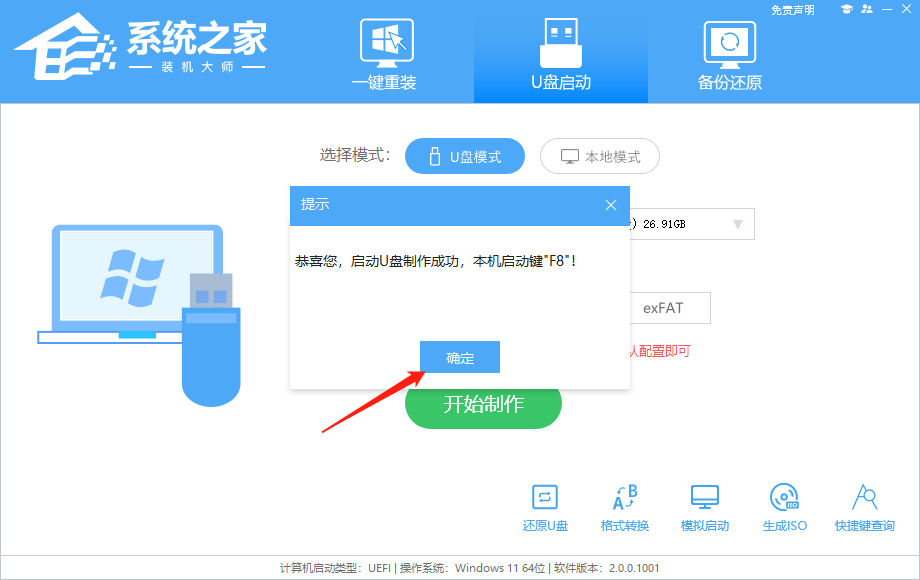
10. 选择“模拟启动”,点击“BIOS”。
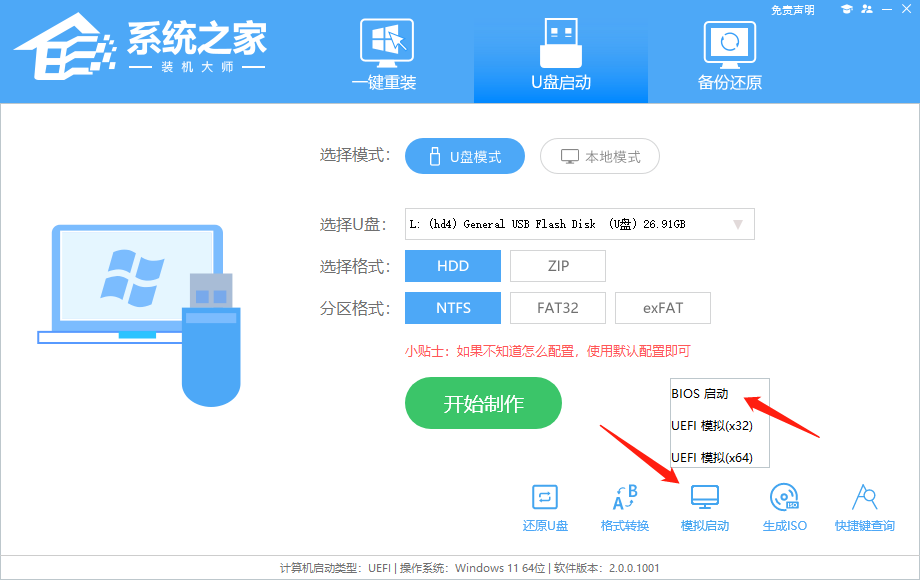
11. 出现这个界面,表示Windows教程网装机大师U盘启动工具已制作成功。
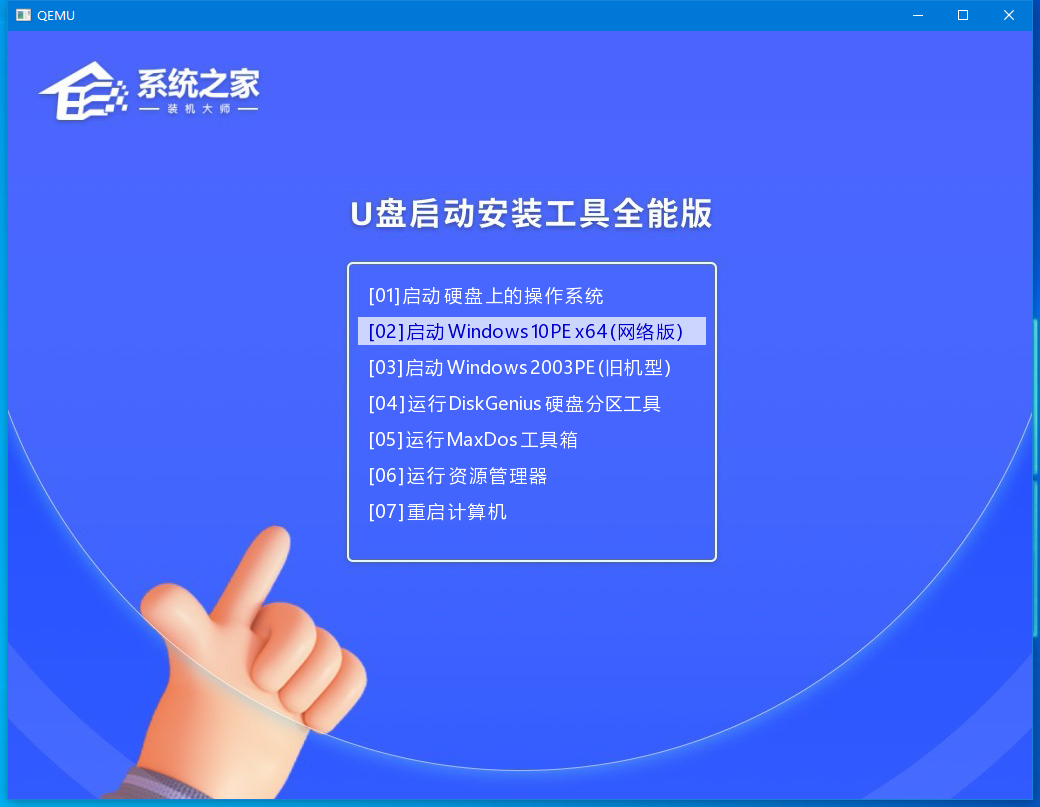
U盘装Win10步骤
1. 查找自己电脑的U盘启动快捷键。
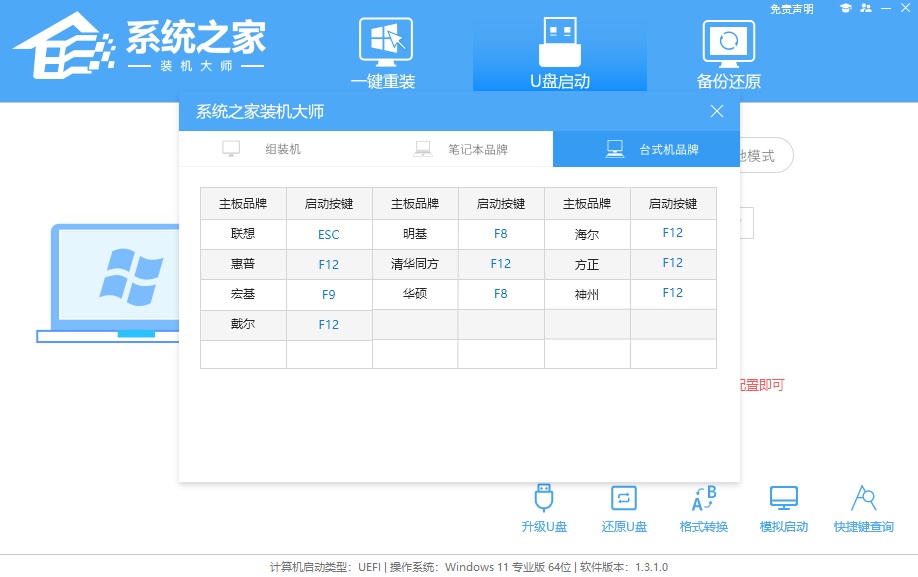
2. U盘插入电脑,重启电脑按快捷键选择U盘进行启动。进入后,键盘↑↓键选择第二个[02]启动Windows10PEx64(网络版),然后回车。
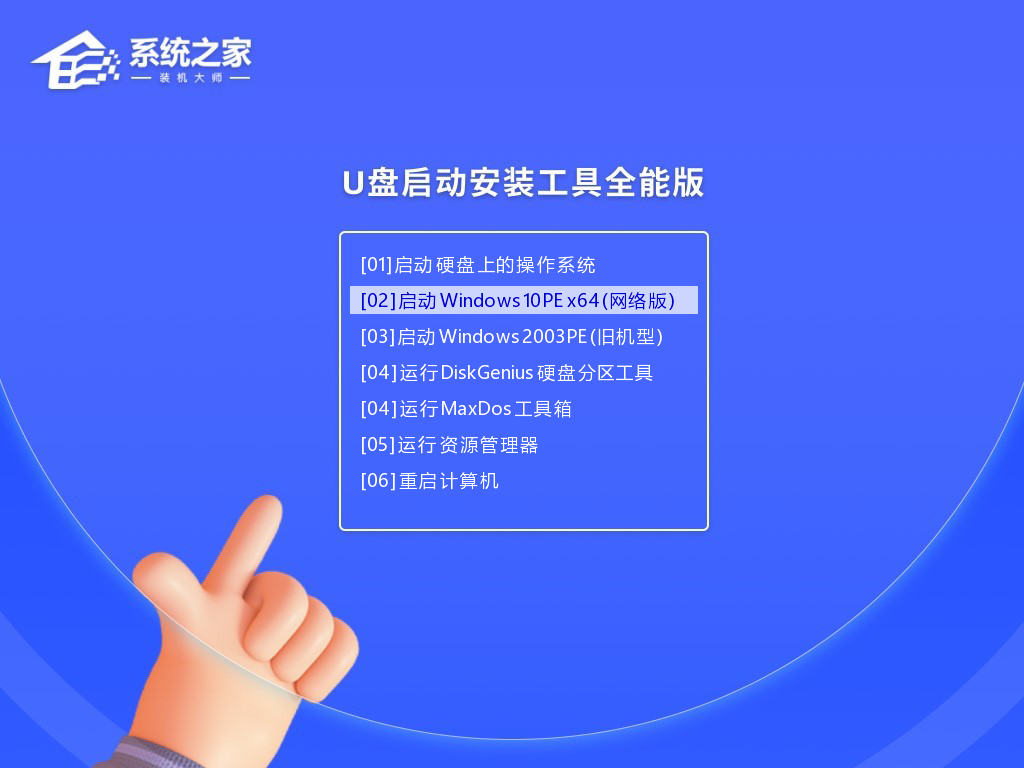
3. 进入PE界面后,点击桌面的一键重装系统。
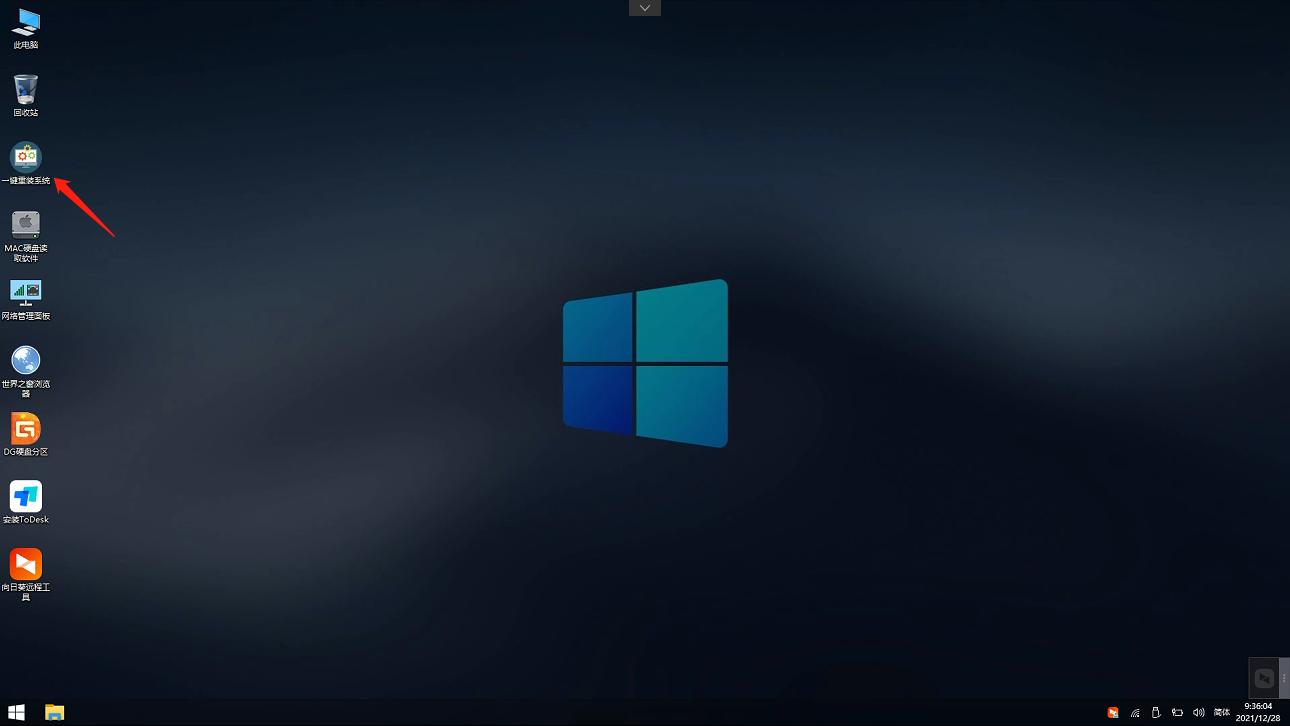
4. 打开工具后,点击浏览选择U盘中的下载好的系统镜像ISO。选择后,再选择系统安装的分区,一般为C区,如若软件识别错误,需用户自行选择。
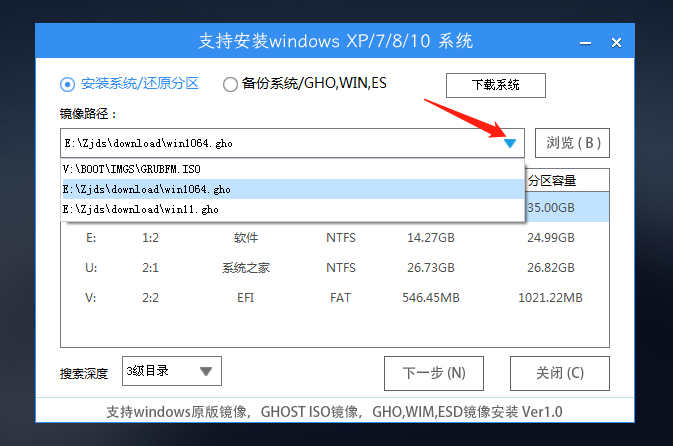
5. 选择完毕后点击下一步。
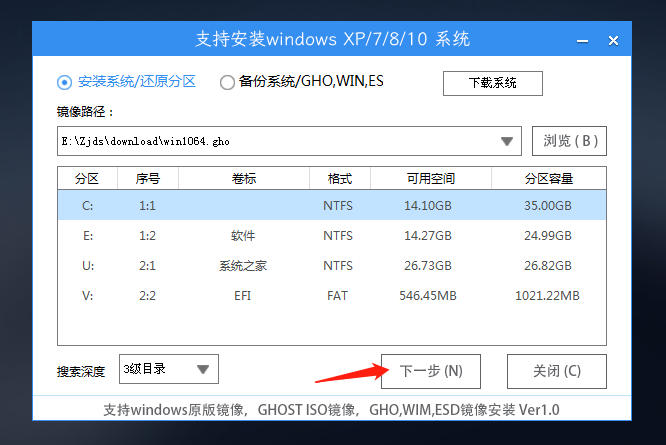
6. 此页面直接点击安装即可。
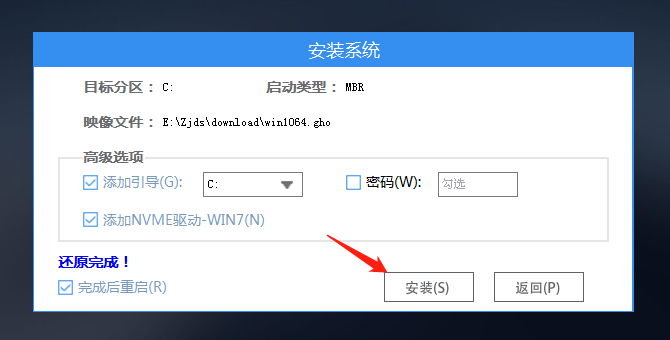
7. 系统正在安装,请等候。
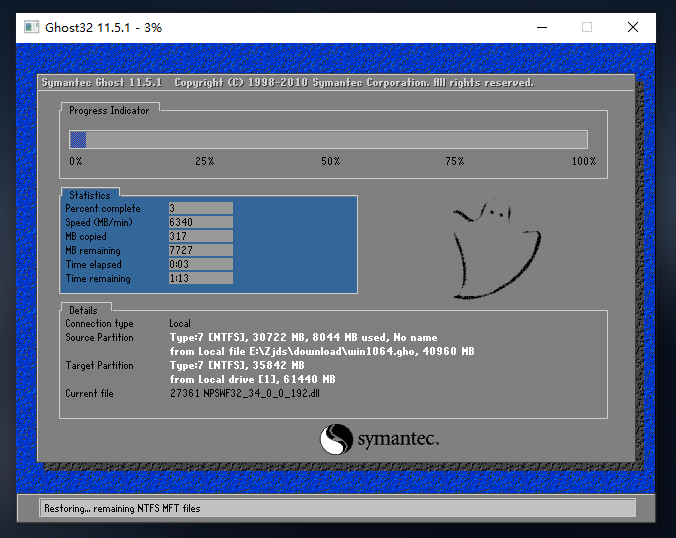
8. 系统安装完毕后,软件会自动提示需要重启,并且拔出U盘,请用户拔出U盘再重启电脑。
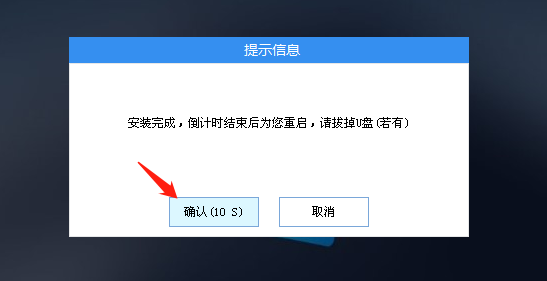
9. 重启后,系统将自动进入系统安装界面,到此,装机就成功了!